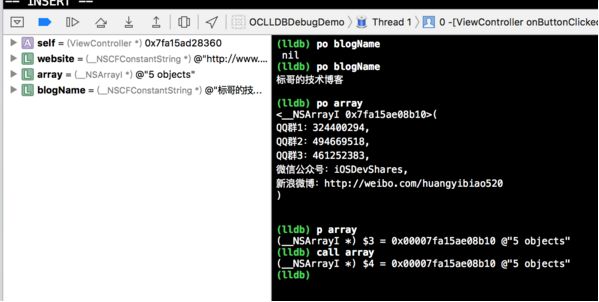iOS 调试技巧:如何利用 LLDB 来 Debug
初步认识LLDB
LLDB是XCode内置的为我们开发者提供的调试工具。至于还不懂什么是调试的,百度一下概念吧,笔者也不知如何描述。看看下图吧,应该就可以大概明白什么是调试了!
我们加了断点,然后在运行到断点处就停了下来,接下来我们看到lldb这里了吗?我们可以通过lldb所提供的命令来操作。
基本调试操作
从上图中,我们八个按钮,我们讲讲前五个按钮:
-
第一个按钮点击就会收起这一栏目了,也就看不见了。
-
第二个按钮:如果为蓝色,就是断点有效。如果点击它变成灰色,就是所有断点不起作用。
-
第三个按钮:是继续的意思,会让程序从断点处恢复继续往下运行,我们点了这个按钮后,应用就会恢复正常运行状态。
-
第四个按钮是:单步执行的意思,每点这个按钮一次,程序就会从我们断点开始的地方,向下执行一步。
-
第五个按钮是:进入执行的意思,简单来说就是如果我们当前的断点在一个函数调用上,把么断点会继续进入这个函数的内部进行调试。
-
第六个按钮是:跳出的意思, 就是如果我们当前在一个函数中,它会跳出当前的函数,回到函数的调用处。
常用p、po、call命令
先看下图:
以下是输入help命令时打印出来的,可以看看这四者有什么不同:
|
1
2
3
4
5
6
7
8
9
10
11
12
|
p -- (
'expression --'
) Evaluate an expression (ObjC++ or Swift)
in
the current program context, using user defined variables and
variables currently
in
scope.
po -- (
'expression -O -- '
) Evaluate an expression (ObjC++ or Swift)
in
the current program context, using user defined variables and
variables currently
in
scope.
print -- (
'expression --'
) Evaluate an expression (ObjC++ or Swift)
in
the current program context, using user defined variables and
variables currently
in
scope.
call -- (
'expression --'
) Evaluate an expression (ObjC++ or Swift)
in
the current program context, using user defined variables and
variables currently
in
scope.
|
从官方的描述来看,p、print、call是一样的,但是po就不太一样了,输入一样但是输出不一样。po的输出的是具体对象的内容。
如果想要按照特定的格式来打印,如下:
|
1
2
3
4
5
6
7
8
|
(lldb) p/s blogName
(__NSCFConstantString *) $9 = @
"标哥的技术博客"
(lldb) p/x blogName
(__NSCFConstantString *) $10 = 0x000000010921c0a8 @
"标哥的技术博客"
(lldb) p/t blogName
(__NSCFConstantString *) $11 = 0b0000000000000000000000000000000100001001001000011100000010101000 @
"标哥的技术博客"
(lldb) p/a blogName
(__NSCFConstantString *) $12 = 0x000000010921c0a8 @ @
"标哥的技术博客"
|
关于这个规则问题,请查阅打印输出格式化
lldb声明变量
我们可以使用e命令定义变量,然后在调试中使用。看如下的例子:
|
1
2
3
4
5
6
7
8
9
10
|
(lldb) e NSString *$str = @
"http://www.henishuo.com"
(lldb) po $str
http:
//www.henishuo.com
(lldb) e int $count = 10
(lldb) p $count
(int) $count = 10
(lldb) e NSArray *itemArray = @[@
"Test"
, @
"Demo"
, @
"huangyibiao"
]
(lldb) po $count
10
|
我们使用e声明了开头的变量了吗?我们在声明和使用时也需要加上$符号,与PHP一样!
在调试时,有时候想临时计算一下某个值来比较时,就可以通过这种方式来实现了,再也不用到源代码处添加上声明实现然后添加一句打印了,是否便利了很多?
调用变量的API
当我们在断点处,定义了blogName变量了,因此我们可以通过调试命令来调用
|
1
2
3
4
5
|
(lldb) po [blogName uppercaseString]
标哥的技术博客
(lldb) po [blogName substringFromIndex:2]
的技术博客
|
强转返回值类型
当我们调用API返回值类型不指定时,有时候所打印出来的东西是我们看不懂的,比如下面的获取结果应该是“标”字,但是不同类型打印结果却不一样:
|
1
2
3
4
5
6
7
8
9
10
11
12
13
14
|
(lldb) po [blogName characterAtIndex:0]
26631
(lldb) po (unsigned int)[blogName characterAtIndex:0]
26631
(lldb) po (char)[blogName characterAtIndex:0]
'a'
(lldb) po (NSString *)[blogName characterAtIndex:0]
0x0000000000006807
(lldb) po (unichar)[blogName characterAtIndex:0]
U+6807 u
'标'
|
加断点
如果我们不是在一开始就添加所有的断点,而在调试开始后,想给其它地方加个断点,那么我们可以很方便地通过命令添加断点:
|
1
2
|
(lldb) b ? 33
Breakpoint 9: where = OCLLDBDebugDemo`-[ViewController onButtonClicked:] + 53 at ViewController.m:33, address = 0x000000010921a6d5
|
这是在当前类文件下的33行添加一个断点,添加成功后会有提示,如这里的提示就是成功地在33行添加了断点。当然,添加断点的方式也有好几种,如:
|
1
2
|
(lldb) b ?-[ViewController onButtonClicked:]
Breakpoint 4: where = OCLLDBDebugDemo`-[ViewController onButtonClicked:] + 53 at ViewController.m:33, address = 0x000000010921a6d5
|
实际也是在33行添加断点。不过我们若要使用动态添加断点,就使用b命令加行号就可以了,这种最简单了。
设置断点触发条件
看下图,笔者是怎么设置触发条件的:
我们在NSLog这一行,设置了条件,只有当条件满中时,才会进入断点,不过这里并没有让它进入断点,而条件满足时就发出声音并打印提示语。
这种应用场景主要是在循环遍历数据时,想要断点跟踪就只能通过这种方式了,除非添加NSLog打印,但是这种需要手动添加代码,在调试时才想到要添加一些打印语句,这时候又得重新运行,这太慢了。如果懂得如何设置断点条件,那么就能满足我们的需求了,直接可以设置条件。
常用打印视图层次结构
当我们想要知道某个视图的结构时,可以通过调用recursiveDescription方法来打印出来,那么其结构就一目了然了:
|
1
2
|
(lldb) po [self.view recursiveDescription] ? | ? | ? ?| ? | ? ?| ? ?|(layer)
? | ? |
|
临时刷新界面UI
本demo中,最开始按钮的背景颜色是blueColor,现在我们要在调试过程中修改其背景色为红色,并刷新界面。执行下面的命令行,App界面的按钮背景颜色是:
(lldb) e ((UIButton *)sender).backgroundColor = [UIColor redColor] (UICachedDeviceRGBColor *) $41 = 0x00007fdd10715b00 (lldb) e (void)[CATransaction flush]
执行上面的命令后,App界面的按钮背景颜色是:
这种做法很有用的哦。当我们在调试UI时,因为颜色类似而不容易区分出来,但是我们可以在调试时通过这样的方式来修改背景色,就不用给源代码写相应的代码来重新运行看效果了。
在调试下运行上面的命令后,按钮的背景颜色就变成了红色了!